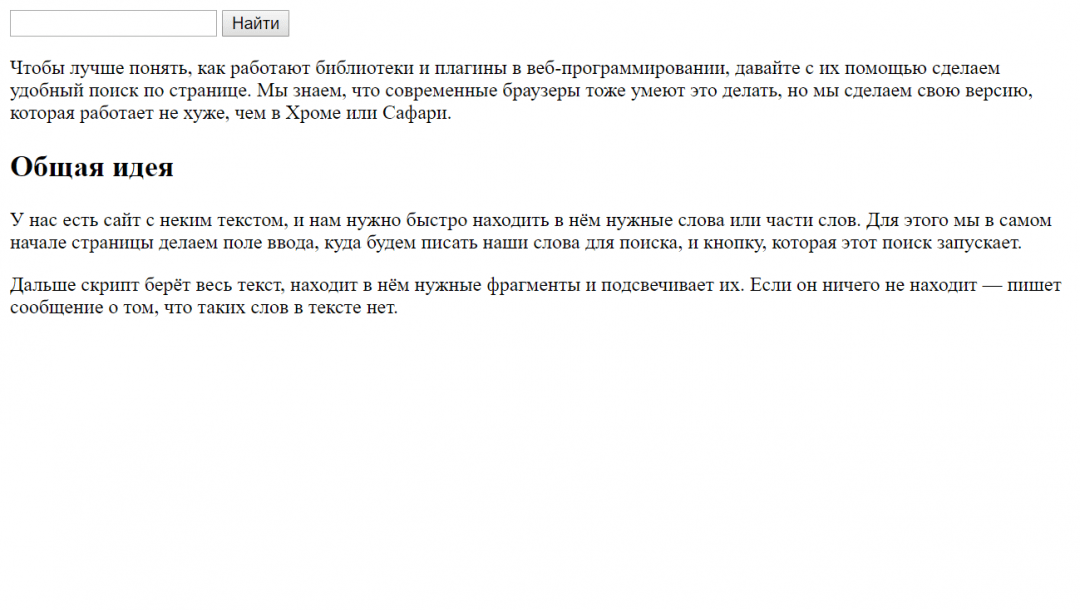- Как создать поле поиска
- Пример
- Пример
- Пример
- Пример
- Как быстро найти нужную строчку в html коде?
- Как быстро найти известную строчку среди сотен и тысяч строк html кода?
- Проект: собственный поиск по странице на jQuery
- Общая идея
- Готовим каркас
- Добавляем форму поиска и текст
- Общая идея
- Настраиваем стили
- Пишем скрипт
- Как можно улучшить
Как создать поле поиска
Поля поиска распространены на каждой веб-странице. Они очень полезны при поиске конкретной информации. Поле поиска может иметь функцию ввода с автодополнением, что помогает пользователям при поиске.
В этой статье мы пошагово покажем, как можно создать поле поиска с помощью CSS и HTML.
form> input type="text" name=text" placeholder"Search here!"> input type="submit" name="submit" value="Search"> form>Теперь у нас есть поле поиска, но необходимо добавить стиль.
Есть три элемента, к которым необходимо применить стиль: «form», «search» и»submit».
- Добавьте фоновый цвет текстовой части (body).
- Начните оформление классов «form», «search»и «submit».
- Установите width, margin, padding, и font-size.
После того, как все свойства добавлены, запустите код и увидите результат!
Пример
html> html> head> title>Заголовок документа title> style> body < background-color: #8ebf42; > form < width:400px; margin:auto; margin-top: 250px; > input< padding:4px 10px; border:0; font-size:16px; > .search < width: 75%; > .submit< width: 70px; background-color: #1c87c9; color:#ffffff; > style> head> body> h2>Создайте поле поиска h2> form> input type="text" name=text" class="search" placeholder"Search here!"> input type="submit" name="submit" class="submit" value="Search"> form> body> html>Давайте создадим другие поля поиска:
Пример
html> html> head> link rel="stylesheet" href="https://cdnjs.cloudflare.com/ajax/libs/font-awesome/4.7.0/css/font-awesome.min.css"> title>Поле поиска title> style> body < margin: 0; padding: 0; background: #00a08d; > .search-box < position: absolute; top: 50%; left: 50%; transform: translate(-50%, -50%); background: #666666; height: 40px; border-radius: 40px; padding: 10px; > .search-box:hover > .search-txt < width: 240px; padding: 0 6px; > .search-box:hover > .search-btn < background: white; color: black; > .search-btn < color: #eeeeee; float: right; width: 40px; height: 40px; border-radius: 50%; background: #2f3640; display: flex; justify-content: center; align-items: center; transition: 0.4s; color: white; cursor: pointer; text-decoration:none; > .search-btn > i < font-size: 20px; > .search-txt < border: none; background: none; outline: none; float: left; padding: 0; color: white; font-size: 16px; transition: 0.4s; line-height: 40px; width: 0px; font-weight: bold; > > style> head> body> div class="search-box"> input type="text" name="" class="search-txt" placeholder="Type to search"/> a class="search-btn" href="#"> i class="fa fa-search" aria-hidden="true"> i> a> div> body> html>В данном примере мы использовали Search icon из Fontawesome.
Другой пример, где использованы только HTML и CSS:
Пример
html> html> head> link rel="stylesheet" href="https://cdnjs.cloudflare.com/ajax/libs/font-awesome/4.7.0/css/font-awesome.min.css"> title>Заголовок документа title> style> body< background: #cccccc; > .search < width: 100%; position: relative; display: flex; > .searchTerm < width: 100%; border: 3px solid #9e0098; border-right: none; padding: 5px; height: 20px; border-radius: 5px 0 0 5px; outline: none; > .searchTerm:focus< color: #380136; > .searchButton < width: 40px; height: 36px; border: 1px solid #9e0098; background: #9e0098; text-align: center; color: #eeeeee; border-radius: 0 5px 5px 0; cursor: pointer; font-size: 20px; > .wrap< width: 30%; position: absolute; top: 50%; left: 50%; transform: translate(-50%, -50%); > style> head> body> h2>Создайте поле поиска h2> div class="wrap"> div class="search"> input type="text" class="searchTerm" placeholder="Type"> button type="submit" class="searchButton"> i class="fa fa-search"> i> button> div> div> body> html>Рассмотрим еще один пример создания поля поиска:
Пример
html> html> head> title>Заголовок документа title> style> *, *::after, *::before < margin: 0; padding: 0; box-sizing: inherit; > html < font-size: 50%; > body < box-sizing: border-box; > .container < width: 25rem; height: 100%; margin: 0 1rem; position: relative; > h2 < margin: 2rem; font-size: 20px; > .searchbar < font-size: 2.4rem; width: 25rem; height: 5rem; border: none; outline: none; border-radius: 10rem; padding: 2rem; transition: all .1s; transition-delay: .1s; > .searchbar:hover < width: 27rem; height: 6rem; > .button < height: 2rem; position: absolute; top: 1.5rem; right: 1rem; transition: all .1s; transition-delay: .1s; > .button:hover < cursor: pointer; > .searchbar:hover + .button < height: 2.5rem; top: 1.8rem; right: 0; > .searchbar::placeholder < opacity: .3; > style> head> body> h2>Создайте поле поиска h2> div class="container"> input type="text" maxlength= "12" placeholder="Search" class="searchbar"> img src="https://images-na.ssl-images-amazon.com/images/I/41gYkruZM2L.png" alt="search icon" class="button"> div> body> html>Как быстро найти нужную строчку в html коде?
Как быстро найти известную строчку среди сотен и тысяч строк html кода?
Открываете код в блокноте или любом другом текстовом редакторы, я советую Notepad++ или SublimeText2. Далее, нажимаете Ctrl+F и вводите часть текста, курсор сфокусируется на нужном месте. Также можно менять сразу все слова в тексте на другое, для этого используйте сочетание клавиш Ctrl+H.
Самое удобное — открыть текст в Notepad++ и задать необходимую фразу поиска , нажав комбинацию Ctrl+F. В появившемся окне поиска после указания нужного текста просто жмем «Найти».
Иногда вордовский документ можно попытаться сохранить в HTML-коде, но это не лучший вариант, сохранение часто грешит потерями.
Надо открыть html код редактором Notepad++, и в верхнем меню нажать на иконку бинокля, откроется окно поиска, вставляешь известную строчку, нажимаешь найти.
При вводе строки по CTRL+F в коде надо помнить, что внутри строчки не должно быть никаких тегов, например изменения шрифта или стиля, иначе строчка может и не найтись в поиске по тексту HTML кода.
Например текст на странице такой:
Это же самое в HTML коде выглядит так:
Такое бывает в тех случаях когда внутри строки используются теги; в этом случае надо найти и скопировать строчку на экране, затем преобразовать в HTML (фрагмент кода для преобразования приведен в ответе на вопрос Какие есть толковые способы перевести doc в html?) и только потом, зная как закодирована строчка, можно искать этот код в коде HTML.
Проект: собственный поиск по странице на jQuery
Недавно мы говорили о библиотеках и фреймворках — и обещали, что попробуем что-нибудь на них собрать. Настало время.
Сегодня мы возьмём популярную библиотеку jQuery и сделаем на её основе поиск по странице. Браузеры это умеют делать встроенными инструментами, но с помощью нашего метода можно будет более тонко всё настроить и сделать поле поиска видимым и удобным.
- библиотека jQuery — она обеспечит работу нашего поискового плагина, потому что плагин сделан тоже для jQuery.
- плагин highlight — поможет нам найти нужные слова в тексте и подсветить их приятным цветом (каким захотим)
- поле ввода и кнопка — отвечают за сам интерфейс поиска.
Общая идея
У нас есть сайт с неким текстом, и нам нужно быстро находить в нём нужные слова или части слов. Для этого мы в самом начале страницы делаем поле ввода, куда будем писать наши слова для поиска, и кнопку, которая этот поиск запускает.
Дальше скрипт берёт весь текст, находит в нём нужные фрагменты и подсвечивает их. Если он ничего не находит — пишет сообщение о том, что таких слов в тексте нет.
Готовим каркас
Сделаем как обычно — возьмём наш стандартный шаблон из предыдущих задач и немного поправим описания разделов. Сохраним его как .html-файл и открывать в браузере пока не будем — всё равно мы ничего не увидим на странице, кроме названия вкладки.
Добавляем форму поиска и текст
Наша форма поиска — это поле ввода и кнопка, которая запускает скрипт. Мы не будем сильно настраивать внешний вид формы, при желании вы можете сделать это сами — все нужные знания для этого у вас уже есть. Если что-то забыли — посмотрите, как мы настраивали вид поля ввода в статье про планировщик задач.
Добавим код формы сразу после тега :
Осталось добавить сам текст в блок . Для простоты мы скопируем первые абзацы этой статьи и обернём их в HTML-теги. Вы можете вставить какой угодно текст, на работу скрипта это никак не повлияет.
Общая идея
У нас есть сайт с неким текстом, и нам нужно быстро находить в нём нужные слова или части слов. Для этого мы в самом начале страницы делаем поле ввода, куда будем писать наши слова для поиска, и кнопку, которая этот поиск запускает.
Дальше скрипт берёт весь текст, находит в нём нужные фрагменты и подсвечивает их. Если он ничего не находит — пишет сообщение, что таких слов в тексте нет.
Сохраняем, открываем в браузере:
Настраиваем стили
Стили отвечают за внешний вид всех элементов на странице. Главное, что нам нужно сделать, — нормальный внешний вид формы поиска и выбрать подсветку для найденных результатов. Это мы настроим в блоке в начале страницы:
/*поле ввода*/ .searchtext < font-size: 16px; font-weight: bold; height: 27px; padding: 0 6px 0; width: 250px; /*делаем стильную границу вокруг поля*/ border: 1px solid rgba(0, 0, 0, 0.1); >/* выбираем цвет подсветки — светло-зелёный*/ .highlight < background: #4cff00; >/*кнопка поиска*/ .search-button < background-color: #0b2f3f; font-weight: bold; font-size: 12px; /*устанавливаем высоту кнопки*/ height: 28px; margin: 0; color: #ffffff; padding: 6px; /*тоже делаем стильную границу у кнопки*/ border: 1px solid rgba(0, 0, 0, 0.1); >Сохраняем и обновляем страницу — теперь форма выглядит лучше:
Пишем скрипт
Задача скрипта — пробежаться по всему содержимому текста и сравнить все слова с тем, что мы ввели в строке поиска. Всю работу за нас сделает плагин highlight, нам остаётся только вывести количество найденных совпадений и очистить страницу от предыдущих результатов поиска.
Чтобы лучше понять, как работают библиотеки и плагины в веб-программировании, давайте с их помощью сделаем удобный поиск по странице. Мы знаем, что современные браузеры тоже умеют это делать, но мы сделаем свою версию, которая работает не хуже, чем в Хроме или Сафари. Общая идея
У нас есть сайт с неким текстом, и нам нужно быстро находить в нём нужные слова или части слов. Для этого мы в самом начале страницы делаем поле ввода, куда будем писать наши слова для поиска, и кнопку, которая этот поиск запускает.
Дальше скрипт берёт весь текст, находит в нём нужные фрагменты и подсвечивает их. Если он ничего не находит — пишет сообщение о том, что таких слов в тексте нет.
Как можно улучшить
Можно убрать кнопку «Найти» и запускать поиск при вводе текста в поле.
Можно сделать два поля ввода, подсвечивая найденное по каждому разными цветами. Это полезно, например, если нужно проанализировать, каких слов в тексте больше.
Регулярные выражения! О них отдельно напишем, это же просто праздник какой-то.
В «Яндекс Практикуме» можно стать разработчиком, тестировщиком, аналитиком и менеджером цифровых продуктов. Первая часть обучения всегда бесплатная, чтобы попробовать и найти то, что вам по душе. Дальше — программы трудоустройства.